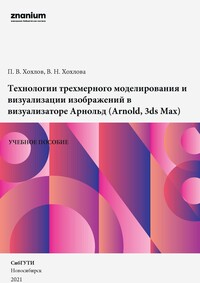Доступ онлайн
В корзину
Данное пособие последовательно описывает все этапы, необходимые для создания фотореалистичного изображения (render) в трехмерной графике. Основное содержание данного пособия посвящено описанию методов создания и настройки базовых материалов на примере стандартного материала Арнольда (Standard Surface), настройке источников света для формирования необходимого освещения в сцене и теней от объектов, поиску оптимальных параметров визуализатора (на примере Арнольда), а также работе по наложению текстур и созданию сложных материалов. Описываемые принципы и настройки снабжены рисунками и визуализациями, что позволяет наглядно оценить влияние того или иного параметра на конечный результат. Разделы также содержат описание физических или технических процессов, понимание которых необходимо для достижения качественного конечного результата. Учебное пособие предназначено для бакалавров и магистров направления 09.03.02 «Информационные системы и технологии», в том числе по дисциплинам «Технологии трехмерного моделирования», «Информационные технологии», «Презентация и анимационная графика».
Скопировать запись
Фрагмент текстового слоя документа размещен для индексирующих роботов.
Для полноценной работы с документом, пожалуйста, перейдите в
ридер.
Министерство цифрового развития, связи и массовых коммуникаций Российской Федерации Федеральное государственное бюджетное образовательное учреждение высшего образования «Сибирский государственный университет телекоммуникаций и информатики» (СибГУТИ) П. В. Хохлов, В. Н. Хохлова Технологии трехмерного моделирования и визуализации изображений в визуализаторе Арнольд (Arnold, 3ds Max) Учебное пособие Новосибирск 2021
УДК 004.9 (075.8) Утверждено редакционно-издательским советом СибГУТИ Рецензенты: к.т.н., доцент кафедры РТС СибГУТИ И.И. Резван, к.п.н., доцент кафедры ДПИ НГПУ И.А. Разуменко Хохлов П. В., Хохлова В. Н. Технологии трехмерного моделирования и визуализации изображений в визуализаторе Арнольд (Arnold, 3ds Max) : учебное пособие / Сибирский государственный университет телекоммуникаций и информатики ; каф. систем автоматизированного проектирования. – Новосибирск, 2021. – 160 с. Данное пособие последовательно описывает все этапы, необходимые для создания фотореалистичного изображения (render) в трехмерной графике. Основное содержание данного пособия посвящено описанию методов создания и настройки базовых материалов на примере стандартного материала Арнольда (Standard Surface), настройке источников света для формирования необходимого освещения в сцене и теней от объектов, поиску оптимальных параметров визуализатора (на примере Арнольда), а также работе по наложению текстур и созданию сложных материалов. Описываемые принципы и настройки снабжены рисунками и визуализациями, что позволяет наглядно оценить влияние того или иного параметра на конечный результат. Разделы также содержат описание физических или технических процессов, понимание которых необходимо для достижения качественного конечного результата. Учебное пособие предназначено для бакалавров и магистров направления 09.03.02 «Информационные системы и технологии», в том числе по дисциплинам « Технологии трехмерного моделирования», «Информационные технологии», « Презентация и анимационная графика». © Хохлов П.В., Хохлова В.Н., 2021 © Сибирский государственный университет телекоммуникаций и информатики, 2021 2
Содержание 1 Введение ......................................................................................................... 5 2 РАБОТА С РЕДАКТОРОМ МАТЕРИАЛОВ (MATERIAL EDITOR) В 3DS MAX .................................................................................................... 6 2.1. Моделирование объектов в сцене .......................................................... 6 2.2. Интерфейс редактора материалов (Material Editor) .............................. 7 2.3. Пример создания и настройки материала в редакторе материалов (Material Editor) и расчёта визуализации (render) ................................ 13 2.4. Вопросы для самоконтроля ................................................................... 16 3 НАЛОЖЕНИЕ ТЕКСТУРЫ НА ПОВЕРХНОСТЬ ОБЪЕКТА .............. 17 3.1. Создание и наложение текстур ............................................................. 17 3.2. Создание и наложение карт развертки................................................. 21 3.3. Вопросы для самоконтроля ................................................................... 22 4 ВИЗУАЛИЗАЦИЯ СЦЕНЫ ....................................................................... 23 4.1. Понятие композиции ............................................................................. 23 4.2. Работа с камерами и подбор ракурса ................................................... 25 4.3. Базовые настройки визуализатора Арнольд (Arnold)......................... 31 4.4. Вопросы для самоконтроля ................................................................... 41 5 НАСТРОЙКА ОСВЕЩЕНИЯ. ИСТОЧНИКИ СВЕТА (ARNOLD) ...... 42 5.1. Настройка экспозиции ........................................................................... 42 5.2. Буферное окно визуализатора Арнольд (Arnold RenderView) .......... 43 5.3. Источники света Арнольда. Общие для них параметры .................... 50 5.4. Типы источников света Арнольда, их индивидуальные параметры 60 5.5. Освещение сцены ................................................................................... 78 5.6. Вопросы для самоконтроля ................................................................... 79 6 БАЗОВЫЕ СВОЙСТВА МАТЕРИАЛОВ. СОЗДАНИЕ ПРОСТЫХ МАТЕРИАЛОВ (ARNOLD) ....................................................................... 80 6.1. Базовые свойства материалов ............................................................... 80 6.2. Пример создания простого материала хрома .................................... 101 6.3. Пример создания простого материала меди ...................................... 102 6.4. Пример создания простого материала пластика ............................... 109 6.5. Пример создания простого материала цветного глянцевого стекла ................................................................................................................. 109 6.6. Пример создания простого материала прозрачного стекла ............. 110 6.7. Вопросы для самоконтроля ................................................................. 112 3
СОЗДАНИЕ СЛОЖНЫХ МАТЕРИАЛОВ (ARNOLD) ........................ 113 7.1. Работа с процедурными картами ........................................................ 113 7.2. Сложные материалы ............................................................................ 124 7.3. Мультяшное затенение (Toon Shading) .............................................. 139 7.4. Базовый материал объема (Standard Volume) ................................... 151 7.5. Вопросы для самоконтроля ................................................................. 157 8 ЗАКЛЮЧЕНИЕ ......................................................................................... 158 9 СПИСОК ЛИТЕРАТУРЫ ........................................................................ 159 4
Введение Данное пособие последовательно описывает все этапы, необходимые для создания фотореалистичного изображения в трехмерной графике. Примеры приведены на базе интерфейса одной из наиболее популярных программ – 3ds Max и популярного визуализатора Arnold, однако знание и понимание описанных здесь принципов позволит выполнить нужную работу и в другом пакете программ и/или другом визуализаторе (некоторые настройки или их названия могут отличаться, но описанные здесь принципы универсальны для визуализации в трехмерной графике). Основное содержание данного пособия посвящено описанию методов создания и настройки базовых материалов на примере стандартного материала Арнольда (Standard Surface), настройке источников света для формирования необходимого освещения в сцене и теней от объектов, поиску оптимальных параметров визуализатора (на примере Арнольда), а также работе по наложению текстур и созданию сложных материалов. Описываемые принципы и настройки снабжены рисунками и визуализациями, что позволяет лучше усвоить материал и наглядно оценить влияние того или иного параметра на конечный результат. Описание некоторых настроек и алгоритмов снабжено описанием физических или технических процессов, понимание которых необходимо для достижения качественного конечного результата, т.к. не существует «универсального принципа» или готового решения. Потому задача создания фотореалистичной визуализации относится к сложным: визуализированное изображение (render) представляет собой сочетание нескольких десятков различных параметров, настройки которых сильно различаются в зависимости от ситуации, и здесь важно точно понимать, какие именно настройки позволят получить желаемый конечный результат. Работа в трехмерной среде начинается с моделирования, т.е. создания композиции из объектов нужных геометрических форм. Этот этап здесь не рассмотрен ( это самостоятельный и довольно содержательный блок, ему посвящено отдельное пособие), но кратко рассмотрены те принципы, которые важно учитывать при создании визуализации (render). 5
РАБОТА С РЕДАКТОРОМ МАТЕРИАЛОВ (MATERIAL EDITOR) В 3DS MAX 2.1. Моделирование объектов в сцене Работа в трехмерной среде начинается с моделирования, т.е. создания композиции из объектов нужных геометрических форм. Есть два разных подхода к созданию визуализации. Первый – это создание визуализации на основе фотографии. В этом случае фотография или несколько будут рéференсами (англ. Reference – ссылка, справка, пример). Это одна из самых популярных и сложных задач – повторить предмет на визуализации, точь- в-точь как на референсе. Для этого материалы и текстуры должны быть максимально похожи, освещение сцены нужно настроить в соответствии с тем, каким оно было в момент создания фотографии, а также сама форма объектов должна соответствовать реальности (т.е. важно моделировать объект точно и детально). Если форма объекта не точная, т.е. не такая, как у данного или похожего предмета в реальности, то и на конечной визуализации будет «что-то не так». Например, могут быть нарушены пропорции, или тень от объекта будет не такой, как на фотографии. Либо могут присутствовать какие-то искажения, по которым понятно, что предмет «не настоящий» (например, если для модели стакана не создать толщину стенок, то при наложении прозрачного материала стекла на модель стакана на визуализации такой стакан не будет похож на настоящий). На рисунке 2.1.1 приведен пример готовой фотореалистичной визуализации, созданной по фотографии. а) б) Рисунок 2.1.1 – Пример визуализации (render), созданной по фотографии: a) фотография, сделанная с помощью фотокамеры смартфона; б) визуализация, выполненная с помощью визуализатора Арнольд 6
Второй подход – это создание визуализации, если референсами являются рисунки от руки или эскизы, в этом случае есть информация об основных формах объектов, а также (возможно) о материалах этих объектов и освещении сцены (по теням от объектов). Но многое остается на творческое исполнение автора визуализации. Например, это могут быть не реальные, а вымышленные персонажи для мультфильма (но анатомия должна быть реалистичной) или механизмы, трехмерная модель которых создана по чертежам и эскизам, но материалы должны выглядеть реалистично. Пример визуализации такого механизма по эскизу показан на рисунке 2.1.2. а) б) Рисунок 2.1.2 – Пример визуализации (render), созданной по эскизу: a) эскиз, нарисованный от руки; б) визуализация, выполненная с помощью визуализатора Арнольд Крайне редко встречается задача, когда нужно создать объект или персонаж полностью вымышленный, без опоры на референсы. Всё же на этапе обдумывания его образа у художника появляется задача запечатлеть формы и идеи в рисунке (или опираться на какие-то физические процессы), они и служат рефе- ренсами. В данном пособии основное внимание уделено наиболее популярной задаче – это создание фотореалистичной визуализации (т.е. нужно повторить предмет максимально точно, как он выглядит на фотографии). При изучении референса важно понимать и отличать его детали, ориентируясь совместно на жизненный опыт, инженерные навыки и на знания из области трехмерной графики, а также можно и нужно пользоваться информацией, размещенной в свободном доступе в интернете. На этапе моделирования важно соблюдать размеры и формы объектов (пока без учёта их физических свойств), пропорции деталей этих объектов между собой, а также создавать модель с правильной поверхностной сеткой. Иначе неточности формы предметов или их деталей будут видны даже при хорошей настройке материалов. 2.2. Интерфейс редактора материалов (Material Editor) Материал определяет способ визуализации поверхности объекта, включая свойства поверхности (такие как цвет, отражение, прозрачность), ссылки на используемые текстуры, информацию о мозаике, цветовые оттенки и многое другое. 7
Создание и настройка материалов в 3ds Max происходит в модуле, который называется редактором материалов (Material Editor), запустить его можно либо нажатием горячей клавиши <M>, либо через меню Визуализация → Ре- дактор материалов (Rendering→Material Editor), либо нажатием кнопки на панели инструментов. Редактор материалов может быть представлен в двух видах: в компактном виде (Compact Material Editor) или в расширенном виде (Slate Material Editor). Переключение между этими режимами можно сделать через меню режимов (Modes) редактора материалов (рисунок 2.2.1). Компактный редактор материалов (Compact Material Editor) – это интерфейс редактора материалов, в котором отображены слоты для визуального просмотра материала на шаре, а настройки выделенного материала находятся ниже в свитках и во вложениях (рисунок 2.2.1). Само окно компактного редактора материалов по размеру меньше, чем расширенного, и удобнее в ситуациях, когда нужно уже настроенные материалы применить к объектам сцены. При первом открывании редактора материалов (Material Editor) во всех слотах выставлен материал по умолчанию, он имеет одинаковый серый цвет. Расширенный редактор материалов (Slate Material Editor) – это интерфейс редактора материалов, в котором все материалы или карты отображены в виде списка их компонентов (узлов – nodes), и наглядно видны связи между этими компонентами, а также в поле справа видны все настройки выделенного материала или карты (рисунок 2.2.2). Данный интерфейс удобен при разработке и настройке материалов, т.к. позволяет одновременно видеть структуру и взаимосвязи компонентов, и настройки нужного компонента. а) б) Рисунок 2.2.1 – Редактор материалов (Material Editor): а) переключение между режимами (Modes); б) компактный вид редактора материалов (Compact Material Editor) 8
Рисунок 2.2.2 – Редактор материалов в расширенной форме (Slate Material Editor) с указанием его полей Работа в расширенном редакторе материалов (Slate Material Editor). На рисунке 2.2.3 указаны области интерфейса расширенного редактора материалов. Ниже приведено их описание. Большинство работы происходит в областях интерфейса под номерами 3, 4 и 6. 1. Меню (Menu bar). 2. Панель инструментов (Toolbar). 3. Браузер материалов и карт (Material/Map Browser), в нём можно выбирать из списка нужные материалы или карты и перетаскивать их с зажатием левой кнопкой мыши в поле активного просмотра (Active View), это и есть создание материала или карты. Как вариант, двойной щелчок на нужном материале или карте также приведет к его созданию и отображению в поле активного просмотра. 4. Поле активного просмотра (Active View), в котором можно увидеть все созданные материалы и карты и создавать связи между ними. Для удобства можно создать несколько полей активного просмотра и переключаться между ними при работе с разными материалами сцены. 5. Окно навигатора (Navigator) показывает более мелко расположение всех созданных материалов и карт и позволяет ориентироваться в пространстве, отображаемом вне поля активного просмотра (Active View). 6. Редактор параметров (Parameter Editor), в котором можно изменять настройки выбранного материала или карты. 7. Инструменты навигации (View navigation). 8. Отображение статуса операции (Status). 9
Рисунок 2.2.3 – Основные поля расширенного редактора материалов (Slate Material Editor) Материал может иметь сложную структуру. Эту структуру наглядно видно благодаря отображению связей в поле активного просмотра (Active View). Канал (имеет вход и выход) материала – поле, которое может содержать текстуру или материал для управления параметром. Такие материалы или текстуры называются вложенными. Вход или выход канала – точка присоединения линии связи между блоками. Текстуры и материалы существуют сами по себе, пока они не соединены связями. При назначении этой связи определенная текстура назначается на канал материала, к точке которого (вход) приходит линия связи от точки этой текстуры (выход). Пример сложного материала с обозначением каналов и связей между ними показан на рисунке 2.2.4. 10
Рисунок 2.2.4 – Древовидная структура материала, состоящая из узлов (Nodes), соединенных линиями связи через каналы На рисунке 2.2.5 рассмотрены основные кнопки панели инструментов (Toolbar) для расширенного редактора материалов (Slate Material Editor). Часть этих кнопок присутствует и в компактном редакторе материалов. Рисунок 2.2.5 – Основные кнопки панели инструментов (Toolbar) расширенного редактора материалов (Slate Material Editor) Панель инструментов редактора материалов (Material Editor Toolbar): (1) Инструмент выбора (Select Tool) – инструмент, позволяющий выбрать узлы материала/карт. (2) Выбрать материал объекта (Pick Material from Object) – эта функция позволяет с интересующего объекта сцены выбрать его материал, для этого нужно нажать пипеткой на этот объект, древо этого материала будет показано в окне рабочего пространства (Active View). (3) Обновление материала в сцене (Put Material to Scene) позволяет обно- вить материал на объекте в сцене после его редактирования. (4) Применить выбранный материал к выделенному объекту в сцене (Assign Material to Selection). С помощью этой функции уже настроенные материалы можно назначить нужным объектам сцены. (5) Удалить выделенное (Delete Selected) – удалить выбранный материал или карту, или контроллер. (6) Перемещение дочерних (Move Children) – опция, позволяющая при перемещении материала в другое место окна рабочего пространства (Active View) перемещать вместе с ним всё дерево его дочерних карт. (7) Скрыть неиспользуемые узлы (Hide Unused Nodeslots) – опция, кото- рая у выделенного материала скрывает все узлы, не имеющие связи с другими узлами или картами. Это позволяет оптимальнее использовать рабочее пространство (т.е. не занимать его длинным списком узлов текущего материала, если они не будут использованы). 11
(8) Отобразить материал в видовом окне (Show Shaded Material in Viewport) – опция, которая позволяет включить или отключить отображение настроенного материала в видовом окне. Это особенно актуально при работе с текстурами. Например, если текстура не отображается на объекте в видовом окне, хотя она отображается в редакторе материалов и этот материал применен к объекту, то, возможно, данная функция выключена. (9) Отобразить задний фон в окне предпросмотра материала (Show Background in Preview). (10) Назначить номер канала материалу (material ID Channel). (11) Разложить всё (Lay Out All) – функция выкладывает все материалы и карты в рабочем окне материалов в вертикальной или в горизонтальной области. Разложить дочернии (Lay Out Children) – выкладывает все дочернии карты рядом в окне рабочего пространства. (12) Скрыть/отобразить браузер материалов и карт (Material/Map Browser) и скрыть/отобразить редактор параметров (Parameter Editor). (13) Выбрать по материалу (Select by Material) – данная функция открыва- ет диалоговое окно, в котором отмечены все объекты сцены, к которым применен данный материал. На рисунке 2.2.6 рассмотрены основные кнопки панели навигации (Navigator) для расширенного редактора материалов (Slate Material Editor), описание работы этих кнопок приведено ниже. Рисунок 2.2.6 – Основные кнопки панели навигации (Navigator) расширенного редактора материалов (Slate Material Editor) Панель навигации редактора материалов (Material Editor Navigator): Навигация (Navigator): 1) Текущий масштаб для отображения рабочего пространства (Active View). 2) Навигация по плоскости (Pan Tool) рабочего пространства (Active View). 3) Инструмент масштабирования (Zoom Tool) позволяет приближаться к узлам материалов или карт в окне рабочего пространства для детальной работы с материалами или отдаляться от них. 4) Инструмент масштабирования области (Zoom Region Tool) позволяет с помощью прямоугольного выделения приблизиться к интересующей области в окне рабочего пространства (Active View). 5) Инструмент масштабирования (Zoom Extents), при использовании ко- торого все материалы или карты, которые есть в окне рабочего пространства, отобразятся. 12
Доступ онлайн
В корзину